【PR】HPのVR HMD「HP Reverb G2 VR Headset」は,VRゲームやVRコンテンツ制作に適した使い勝手のいいHMDだ
 |
Meta(旧称 Facebook)のVRヘッドマウントディスプレイ(以下 HMD)「Meta Quest 2」(旧称:Oculus Quest 2)のヒットや,メタバース関連の盛り上がりを受けて,VRゲームやVR機器向けコンテンツの制作に取り組みたいという開発者やコンテンツ制作者も増えているだろう。エンターテイメント用途だけでなく,NVIDIAが展開するコラボレーション向けプラットフォーム「Omniverse」のように,企業やコンテンツ制作者がVRを用いて機器の設計やコンテンツ制作の共同作業を行える仕組みも登場しつつある。
こうした開発者,コンテンツ制作者向けに適したVR HMDとして,今回紹介するのがHPの「HP Reverb G2 VR Headset」(以下,Reverb G2)だ。
 |
HPは,MicrosoftのxR技術「Windows Mixed Reality」(以下,Windows MR)に早くから取り組んでおり(関連記事),今回のReverb G2も,HPとMicrosoft,および「Steam」の運営元としてお馴染みのValveとの協業により開発された製品である。これにより,Windows MR規格に準拠しつつ,対応ゲームの多いVRプラットフォーム「Steam VR」との互換性を有しているのだ。
このReverb G2にどのような特徴があるのか,じっくり見ていきたい。
HPのReverb G2製品情報ページ
ゴーグル部分を跳ね上げられるところがReverb G2の利点
まずは,Reverb G2の概要を確認しておこう。
Reverb G2は,PCにVR HMDを有線で接続して使う「PC接続型VR HMD」だ。VR HMDの内部には,映像表示用の液晶パネルとレンズ,そしてHMDの位置や動きを認識するためのカメラやセンサーが組み込まれている。Windows MR準拠のVR HMDは,いずれもPCに接続して使うのが基本だ。
PC接続型VR HMDは,VRアプリケーションを実行するためのPCが必ず必要となるため,PCやゲーム機の代わりとなる機能をHMD内に内蔵するMeta Quest 2のような「オールインワン型VR HMD」(スタンドアロン型とも)に比べると,VR環境を実現するための機材一式に必要なコストは高めだ。また,Reverb G2はPC本体とケーブルで接続する機器なので,ケーブルの取り回しを気にする必要はある。
一方で,グラフィックス性能の高いPCと組み合わせて使うので,スマートフォン向けSoC(Sys
前置きはこれくらいにして,Reverb G2の実機を見ていこう。
Reverb G2の製品ボックスには,VR HMD本体のほかに,PCとVR HMDを接続する長い「6mケーブル」と,片手に1つずつ持つ「モーションコントローラ」が2つ,ACアダプターや各種変換アダプターなどが含まれていた。
 |
HMD本体はつや消し黒の樹脂製ボディとなっており,ボディ側面にヘッドバンドが取り付けられていた。また,ボディ上部からヘッドバンドをつなぐ布製ストラップも延びている。本体重量は約500gだ。写真では接続済みであるが,PCとの接続に用いるケーブルは着脱式で,6mの長さがある。
ゴーグル部分には,前面下側に2つ,左右側面下側には1つずつ,計4つの広角レンズ付き小型カメラが埋め込まれている。これら4つの内蔵カメラを使って,ユーザーと周囲の位置関係や動き,モーションコントローラの位置や動きを認識するわけだ。
 |
ちなみに,Reverb G2のように,外界やモーションコントローラを認識するカメラを内蔵する仕組みを,「インサイドアウト方式」と呼ぶ。逆に,外部にセンサーを設置して,外側からVR HMDやモーションコントローラを認識する仕組みは,「アウトサイドイン方式」と呼ぶ。現在では,インサイドアウト方式がVR HMDにおける主流だ。
ヘッドバンド左右と上部のストラップは,マジックテープになっており,長さを調節可能になっている。これらの長さを調節して頭の締め付け具合を変えることで,ユーザーに適したサイズにできる仕組みだ。
 |
 |
 |
 |
 |
 |
Reverb G2を含むWindows MR対応VR HMDに共通する特徴は,装着したままゴーグル部分を跳ね上げて,周囲を見渡せることにある。市販されているほとんどのVR HMDは,装着したまま肉眼で外部を見る手段がない。せいぜい,ゴーグルの下にできる隙間から外を覗くくらいである。その点,Reverb G2なら,たとえばPCの画面やキーボードを見たくなったらゴーグルを上に傾けるだけで視界を確保できるので,PC画面での作業とVR画面での作業を並行して行うことも容易であるわけだ。地味ではあるが,実用面におけるReverb G2の大きな利点である。
 |
ゴーグルの顔が当たる部分は,着脱可能な「フェイスマスク」となっている。汚れたときはフェイスマスクごとゴーグル部分から取り外して掃除が可能だ。標準のフェイスマスクは,接顔部が布素材になっているが,今回の試用機はオプションの合皮製だった。
 |
 |
なお,Reverb G2は,メガネを着用したままでも使用できるが,当然ながらフェイスマスク内に入るサイズのメガネでなくてはならない。フェイスマスク内側の幅は,最小部で約140mmなので,Reverb G2と組み合わせて使えるメガネは,横幅140mm未満のものと覚えておこう。
ヘッドバンドの側面には,小型の可動式スピーカーが取り付けられている。このスピーカーは,上下方向に動かして耳に合わせた高さに調整できるほか,収納時は回転させて,邪魔にならない位置に動かせるようになっていた。
 |
 |
 |
 |
スピーカーが耳に密着するわけではないので,どうしても音漏れはするだろうが,どうしても音漏れはさせたくないという場合は,PCに別のヘッドフォンやイヤフォンをつないで使うことも可能だ。
ゴーグルに目を戻して底面側を見ると,大きめのスライドスイッチが底面右側にあるのが見てとれよう。これは,左右の目と目の感覚を個人に合わせて適切に調整するIPD(瞳孔間距離)調整用のスイッチだ。
 |
スイッチを左右に動かすと,ゴーグル内のレンズが左右に動くので,適切なポジションを選べばいい。
なお,IPD調整用スイッチ以外に,ボタンやスイッチの類はない。非常にシンプルな構成だ
外側から一通り見たところで,Reverb G2のスペックも確認しておこう。
Reverb G2は,片眼あたり解像度2160×2160ドットの液晶パネルを2枚内蔵しており,両眼での解像度は4K(3840×2160ドット)を超える4320×2160ドットという高解像度を実現している。これは,Meta Quest 2の片眼あたり1832×1920ドットよりも多少だが高解像度である。
最大リフレッシュレートは90Hzで,視野角は110度と,こちらも今どきのVRコンテンツの利用に十分なスペックだ。
 |
HPが展開するコンテンツ制作者向けPCワークステーション「HP
| CPU | Core i7/i5, |
|---|---|
| メインメモリ | 16GB以上 |
| グラフィックス | NVIDIA製GPU:GeForce RTX 3070/GeForce RTX 2060 NVIDIA RTX A4000/Quadro RTX 4000/Quadro |
| AMD製GPU:Radeon RX 6800 XT/Radeon RX 5700 Radeon Pro WX 9100/Radeon |
|
| 映像出力 | DisplayPort 1.3以上 |
| USB | USB 3.0 Type-C×1 |
| OS | 64bit版Windows 10 May 2019(Version 1903)以降 |
なお,Reverb G2はノートPCでももちろん動作するが,映像出力のためにDisplayPort出力か,Mini DisplayPort出力が必要なので,それらを有するノートPCを用意しよう(※映像出力変換アダプター経由での接続は動作保証外)。
モーションコントローラもチェックしてみよう。
 |
 |
 |
Reverb G2の付属モーションコントローラは,右手用と左手用で左右対称の形をしており,「Thumb stick」と呼ばれるアナログスティックが右側にあり,[A]ボタンと[B]ボタンがあるのが右手用,逆にアナログスティックが左側で,[X][Y]ボタンを備えるのが左手用となっている。
 |
 |
 |
 |
 |
先端にあるリング状の部品には,多数のLEDライトが埋め込まれている。これをVR HMD側のカメラによって認識することで,モーションコントローラの位置や向き,動きをVRコンテンツ内で再現する仕組みだ。
Reverb G2のセットアップは簡単
SteamVRのゲームもプレイできる
Windows MRの利点は,Windows 11/10には標準で,必要な機能である「Windows Mixed Realityポータル」(以下,MRポータル)が組み込まれていることだ。HMD本体とPCをつなぐケーブルを,PCのDisplayPort出力とUSB 3.0 Type-C(またはType-A)につなぐだけで,自動認識して必要なソフトウェアが用意される。ユーザー自身が必要なソフトウェアをダウンロードする必要は一切ない。
また,外部にHMDやモーションコントローラの位置を認識するためのセンサーを取り付ける必要があるアウトサイドイン方式のVR HMDとは異なり,Reverb G2ではそうした手間は必要ない。やることといえば,Reverb G2をPCにつなぐことと,VR HMDを被ったまま歩き回って操作する「ルームスケール」の設定を行うことくらいだ。これくらい手軽だと,VR導入に対するハードルも下がるだろう。
PCがReverb G2を認識すると,自動でMRポータルが起動する。これはWindows MRを使うための基盤となるもので,ここからVR HMDやモーションコントローラのセットアップ,VRアプリケーションの実行などを行える。
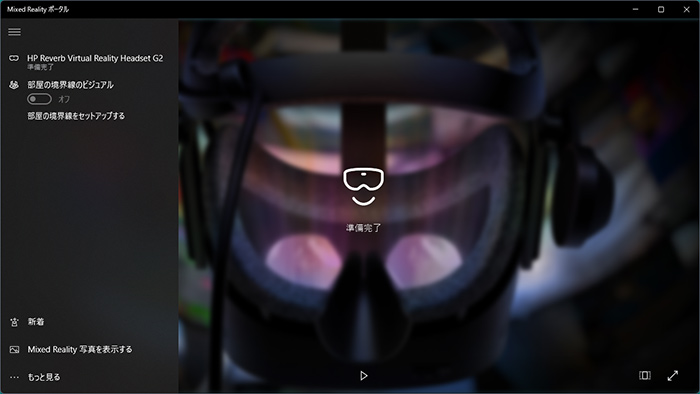 |
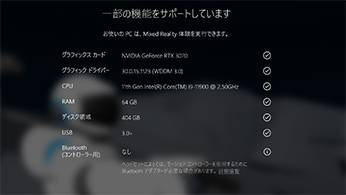 |
基本的には,VR HMD(とモーションコントローラ)をMRポータルが認識したあとは,ルームスケールで使うか椅子に座ったまま使うかのどちらかを選び,ルームスケールの場合は動き回る範囲を設定する程度だ。ルームスケールにする場合,横2m,奥行き1.5m程度の何もないスペースが必要であるという。6畳間くらいの部屋でPCを使っていると,これだけの広さを確保できないこともあるだろうが,多少なら狭くても大丈夫だ。
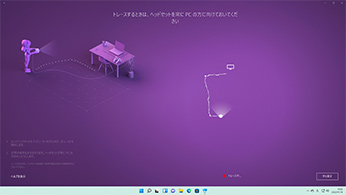 |
 |
セットアップが済んだらReverb G2を被る。すると,視界には海辺の豪邸風のポータルとなるVR空間が広がっていた。このポータルでは,VR対応アプリケーションを起動したり,一部のWindowsアプリケーションを使ったりできる。
MRポータルのVR空間は,ある種のチュートリアルステージも兼ねているので,この中をしばらく歩き回ったり,アプリケーションを実行してみたりして,基本的な操作を覚えるといいだろう。
 |
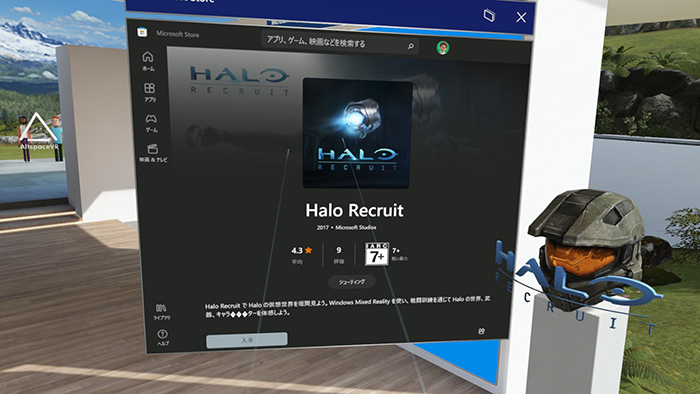 |
とはいえ,知っている人も少なくないだろうが,Windows Storeで入手できるVRゲームやVRコンテンツは少ない。PC向けVRの世界で主流なのは,Meta Rift/QuestシリーズやHTC VIVEシリーズである。
Microsoftもそれは理解しており,VIVEシリーズなどで使われているVRプラットフォームである「SteamVR」用のアプリケーションを,Windows MR対応VR HMDで使えるようにするためのソフトウェア「Windows Mixed Reality for SteamVR」(以下,Windows MR for SteamVR)をSteam上で無償配布している。
Windows MR for SteamVRをインストールすると,SteamVR対応のVRアプリケーションをReverb G2で使えるようになるのだ。
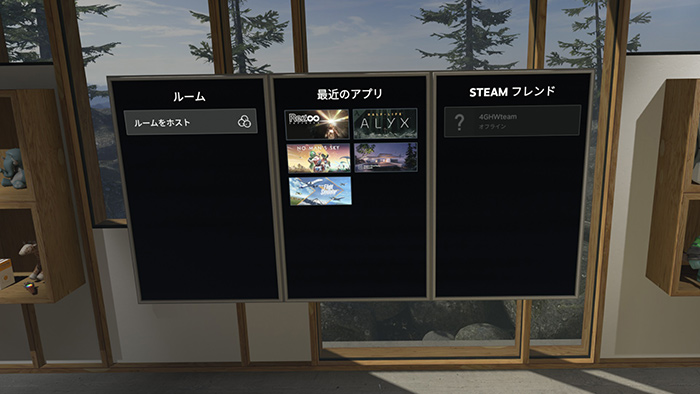 |
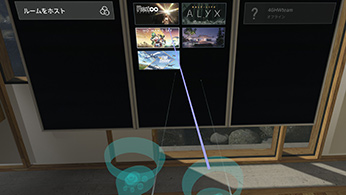 |
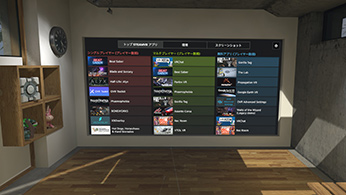 |
今回は,いくつのVRゲームをReverb G2でプレイしてみた。まずは,VR対応のフライトシミュレータである「Microsoft Flight Simulator」(以下,MSFS)だ。
筆者が試した限りでは,SteamVRからMSFSを起動しても,起動直後は通常のPC画面にゲーム映像が表示される。ただ,Reverb G2が認識されていれば,VRモードに切り替える機能があるので,ゲーム起動後に切り替えればいい。
 |
 |
なによりも,プレイヤーの首の動きがリアルタイムに反映されるので,計器パネルを見れば計器が,コクピットの左右に顔を向ければそちらが見えるという具合で,臨場感がとても高いのだ。プレイ前はそれほど期待していなかったが,実際にReverb G2でプレイしてみると思った以上の臨場感を得られて,「これなら普段からVRモードでプレイしたほうが,面白いかもしれないな」と思うほどだった。
Reverb G2でプレイした様子を動画で撮影してみたので,参考までに掲載しておこう。
次に試したのは,「No Man’s Sky」だ。本作は,起動時に通常のデスクトップ画面でプレイするか,VRモードでプレイするのを選択できる。SteamVR内から起動すれば,自動でVRモードになる仕組みだ。
 |
No Man’s Skyはそれほど操作が複雑なゲームではないので,VRモードではReverb G2のモーションコントローラだけでプレイできるように最適化されている。基本的な移動は,VRゲームではよくある移動先をポイントしてテレポートする操作方法で,臨場感には欠けるかもしれないが,3D酔いしやすい人(※筆者もそうだ)でもプレイしやすい。
また,モーションコントローラを使った操作で臨場感を重視しているのも本作のポイントだ。たとえば左手にモーションコントローラを持ったまま手首に付けた腕時計を見るような動きをすると,メニューを開いて操作を行えたり,右手にコントローラを持ったまま肩に担いだ銃を取り出すような動きをすると,マルチツール(本作における武器兼多機能ツール)を構えたりできる。VRモードらしいプレイ感覚を楽しめるわけだ。
 |
ただ,“らしさ”を重視しすぎている面もあり,たとえば宇宙船を操縦するときは右手側モーションコントローラで操縦桿を,左手側ではスロットルレバーを握る操作をしたままでないと操縦できないので,雰囲気はあるが慣れるまで宇宙戦闘はちょっと苦労した。
 |
最後に試したのは,2020年に登場して絶賛されたVR FPS「Half-Life: Alyx」だ。Half-Lifeシリーズで初のVR専用タイトルである。
 |
SteamVRの本家であるValveが開発しただけのことはあり,グラフィックスの品質が素晴らしいにも関わらず,VR向けに最適化された快適なフレームレートの映像を表示できるので,美しさと快適さを見事に両立している。通常のFPS的な歩行移動をしながら,テレポート移動を併用できるので,臨場感と酔いにくい移動を両立できるのも,本作の優れた点だ。
銃の弾倉交換が現実の銃に似た操作になっていたり(ゆえに少々面倒ではある),手に持ったアイテムはモーションコントローラを握ったまま背中に手を伸ばす動きをすると「バックパック」内に保存できたりと,VRゲームならではのリアリティを追求しているのも見どころと言えよう。
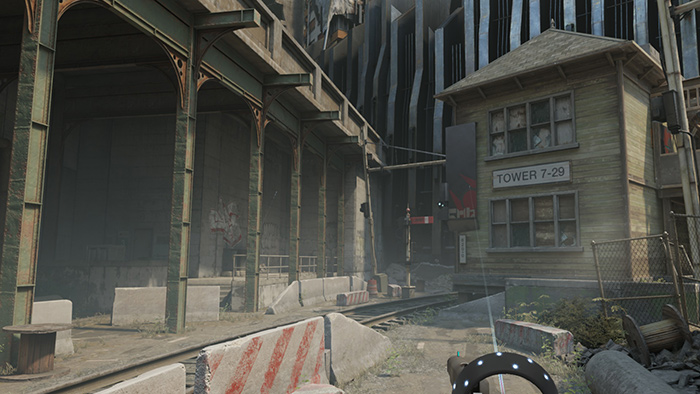 |
 |
ガイドがないため序盤の操作に分かりにくいところがあるのは少し気になるが,VR FPSやVRアクションとしては現時点で最高峰と言える完成度を誇るのは確かなので,VRゲーム開発に関わる開発者なら,必ず体験しておく価値があるゲームと言えるだろう。
ゴーグルの可動ギミックが便利で扱いやすいReverb G2
一通りReverb G2の外観と特徴を見てきたが,やはり大きな利点は,Windows MRならではのゴーグル部分を跳ね上げるギミックにより,装着がしやすいうえに,装着したままでも周囲を確認できるという点にある。
プレイの例で挙げたMSFSの場合,モーションコントローラだけでなくキーボードを併用して操作する必要があったが,主要なキーの配置を確認するときにゴーグルを上げるだけで済むので,被り直す必要があるVR HMDに比べて手間がはぶけるし,目とレンズの位置関係がずれにくいのだ。PC画面とVR画面を行き来する必要があるVRコンテンツ開発でも,この利点は生きるはずである。
 |
VRコンテンツは,PCで開発してほかのプラットフォームに展開するのが基本であるが,PCベースのVR HMDは,VIVEシリーズ以外の選択肢があまりない。しかし,VIVEシリーズは一式用意するために必要なコストが比較的高めであり,ハイエンド製品である「VIVE Pro 2」などは,外部にセンサー(ベースステーション)を設置する必要があるなど,ハードルが高い面がある。その点でReverb G2は,6万5780円で機材一式が揃ううえ,設置の手間もかからない。そして,SteamVRとWindows MRという2種類のプラットフォームに対応しており,マルチプラットフォーム展開もしやすい。
VRゲームやVRコンテンツを楽しむだけでなく,VR HMDを使ったコンテンツ開発を行いたいという人に,Reverb G2はとても適した製品と言えるのではないだろうか。
HPのReverb G2製品情報ページ
Microsoft Studios(C)2020 Microsoft Corporation.
(C)2016 Hello Games Ltd. Developed by Hello Games Ltd. All rights reserved.
(C)2020 Valve Corporation.All rights reserved.
